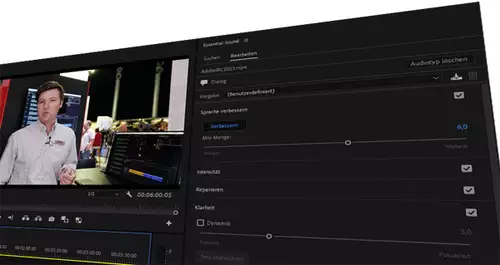Hintergründiges
Auch das Background-Rendering des Programms entwickelte sich zu einem wahren Ressourcen-Schluckspecht. Ungefragt versucht das Programm aus irgendeinem Grund auch ungeänderte Clips in der Timeline permanent im Hintergrund zu rendern. Dabei wurde unser Testsystem extrem unresponsiv. Produktives Arbeiten war nicht mehr möglich. Und das schlimmste: Nach einem erneuten öffnen des Projektes ging alles wieder von vorne los. Die dabei erzeugten Riesen-Files, die oft gleich wieder im Papierkorb landen sind nebenbei bemerkt ein wahrer SSD-Laufwerke-Killer, die auf so häufige Schreibzugriffe sehr empfindlich reagieren. Immerhin: Auch dieses Verhalten lässt sich im Hauptfenster über „Bearbeiten/Voreinstellungen/Allgemein/Hintergrund-Rendering aktivieren“ abschalten.
Vorschau
Doch selbst dann kam auf unserem Testsystem die AVCHD-Vorschauqualität nicht an Premiere CS4 heran. Der Grund ist dabei eine weitere „Vereinfachung“ für den Anwender: Die Premiere-Engine erlaubt neben einer optimalen Qualität der Vorschau auch die Einstellung einer angepassten Qualität. Auf gut eingerichteten System läuft jedoch die AVCHD-Wiedergabe in optimaler Qualität mittlerweile flüssiger, als die verminderte Qualitätseinstellung. Unter Premiere CS4 kann man die optimale Qualität in der Vorschau fest einstellen. Premiere Elements versucht dagegen immer mit verminderter Qualität abzuspielen, was nicht nur zu sichtbarer Klötzchenbildung führt, sondern auch extrem ruckelt. Umstellen lässt sich Premiere Elements leider nicht. Wenn man zusätzlich die oben genannten Hintergrundprozesse nicht abgestellt hat, wird der AVCHD-Schnitt praktisch unmöglich.
Schnittmöglichkeiten
Die eigentlichen Schnittmöglichkeiten des Programms fallen dann gemischt aus. Einerseits hat man viele Spuren, die jedoch nur bedingt nützlich sind, da Überblendungsmodi fehlen. Eine Art Mini-Trimfenster öffnet sich, wenn man einen Clip in der Timeline doppelt klickt. Hier lassen sich dann In- und Out-Point neu setzen. Jedoch lässt sich kein In-Punkt über einen vorhergehenden Clip ziehen und auch ein Kürzen ala Ripple-Editing war nicht möglich. Lücken in der Timeline mussten wir daher immer nachträglich mit der rechten Maustaste löschen, was den Schnitt enorm bremst. Dies dürfte vor allem alle Cutter nerven, die das Programm für etwas ernsthaftere Projekte benutzen wollen. In der Timeline selbst rücken jedoch alle Clips korrekt nach, wenn man hier direkt trimmt.